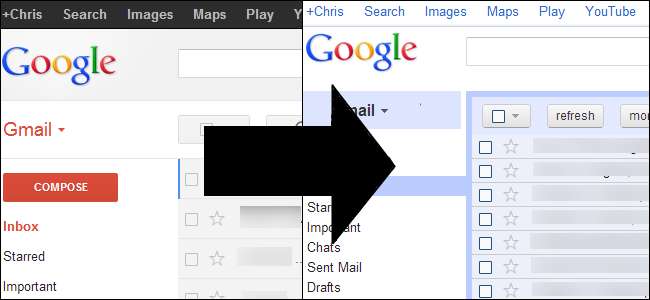
Gmailの再設計は必須になりました—オプトアウトオプションはなくなりました。サードパーティのスタイルシートを使用して古いGmailを振り返るか、Gmailの設定を微調整して一部の変更を元に戻します。
新しい外観が気に入った場合は素晴らしいですが、気に入らない場合は選択肢があります。ここでのオプションは、Gmailが以前のウェブメールシステムのように見えるようにするのに役立ちます。
スタイルシートをインストールする
「TheReturnof Old Gmail」は、Gmailをオリジナルのように見せるための非公式のユーザースタイル(カスタムスタイルシート)です。 GoogleChromeとMozillaFirefoxの両方でテストされています。あなたはできる UserStyles.orgWebサイトから入手してください 。
まず、「Stylishのインストール」リンクをクリックして、Stylishブラウザ拡張機能をインストールします。
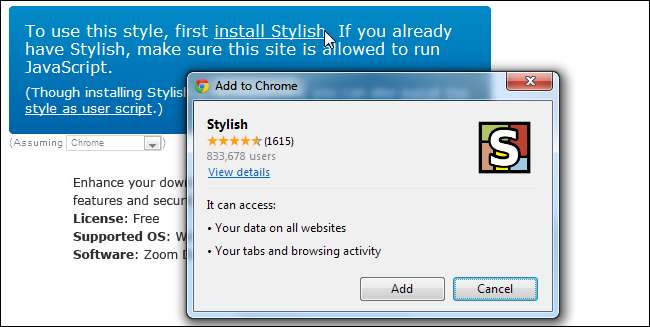
インストールしたら、[スタイリッシュにインストール]ボタンをクリックしてスタイルシートをインストールします。このボタンが表示されない場合は、F5キーを押してページを更新してください。

スタイルシートを使用すると、Gmailがより見やすくなります。次のセクションの手順に従って、受信トレイをよりコンパクトに見せます。
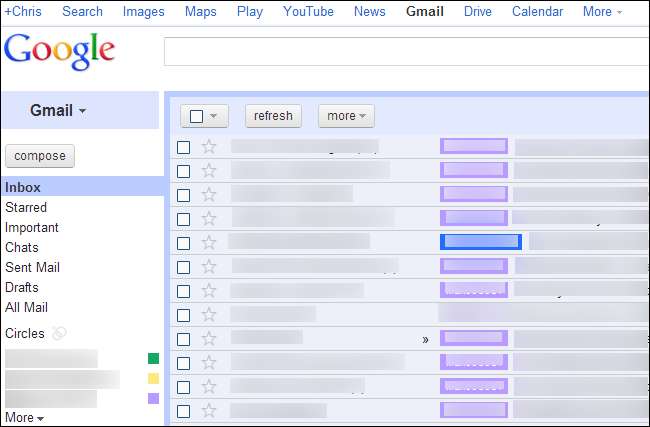
将来破損する可能性のあるサードパーティのスタイルシートをインストールしたくない場合、Gmailにはいくつかの変更を元に戻す設定がいくつかあります。これらの設定はコンピューターからコンピューターへと続きますが、使用する各Webブラウザーにスタイルシートをインストールする必要があります。
画面の不動産を最大化する
Gmailの新しいデフォルトの表示密度は過去とは一線を画し、同じ量の画面スペースで表示される情報が少なくなっています。密度の高い受信トレイを元に戻すには、歯車メニューからコンパクト表示密度を有効にします。デフォルトはComfortableになりました。
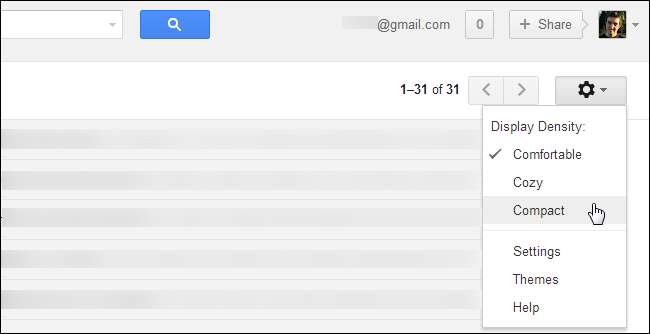
コンパクトレイアウトでは、元のGmailデザインと同様に、より多くの情報がより小さな領域に表示されます。
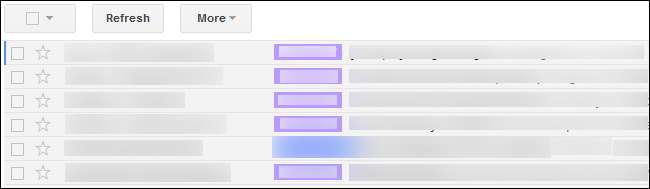
テキストラベルを復元する
Gmailの新しいツールバーは、アイコンの古いテキストラベルを廃止します。古いテキストラベルを元に戻したい場合は、それらを再度有効にしてアイコンを非表示にすることができます。

テキストラベルを元に戻すには、Gmailページの右上隅にある歯車メニューをクリックして[設定]をクリックします。設定ページで[ボタンラベル]セクションを見つけて、[テキスト]オプションを選択します。
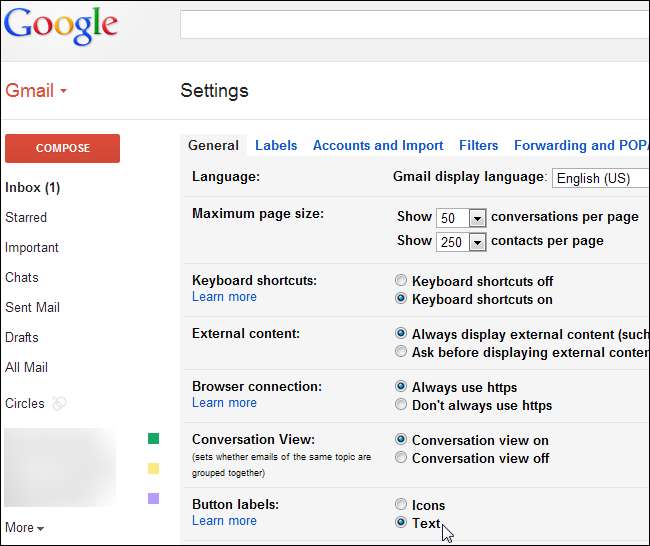
ページの下部にある[変更を保存]ボタンをクリックして、設定を変更した後に設定を保存します。
この調整では、古いボタンレイアウトは復元されませんが、古いテキストラベルは復元されます。

テーマを変更する
多くの人は、ハイコントラストテーマが新しいデフォルトであるライトテーマよりも元の外観に似ていることに気付きます。テーマを変更するには、歯車のアイコンをクリックして、[テーマ]オプションを選択します。
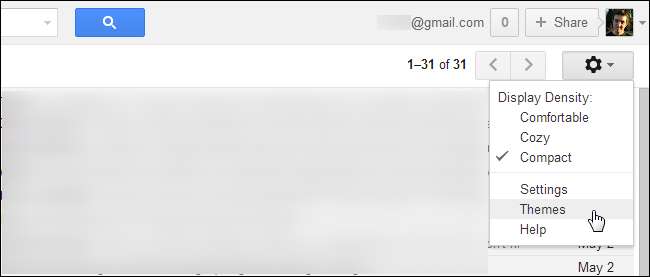
GoogleはオリジナルのGmailテーマを提供していませんが、ハイコントラストテーマが最適な選択かもしれません。ここから他のテーマを自由に選択してください。一部のテーマには高解像度の画像が組み込まれています。
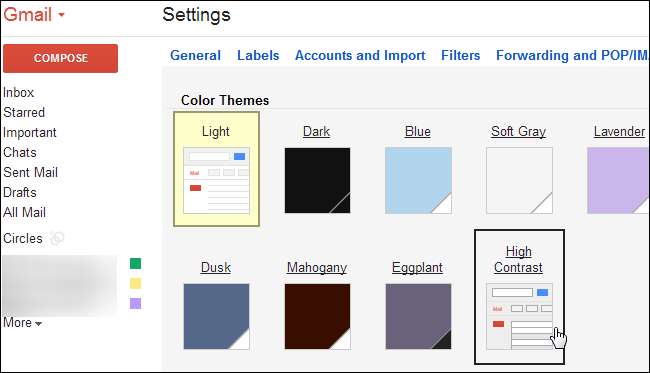
ハイコントラストテーマは、Gmailから削除されたコントラストの一部を新しいテーマで復元しますが、かなり暗くなります。
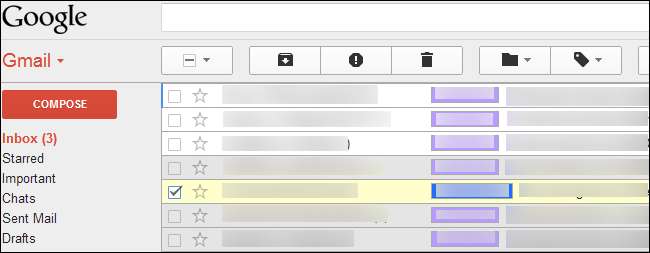
GoogleがGmailを更新すると、サードパーティのユーザースクリプトが破損する可能性があることに注意してください。将来、更新されたバージョンまたは代替バージョンをインストールする必要がある可能性が高くなります。







